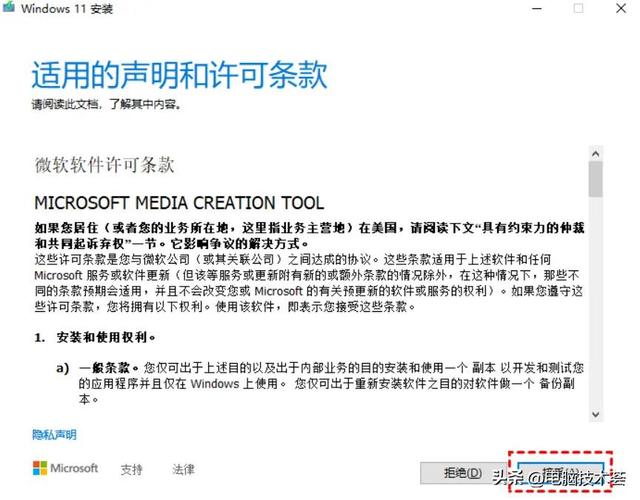一、首先,打开Word程序,打开要删除文字保留下划线的文档 二、然后,在Word主界面上方点击“查找”中的“高级查找”选项点击打开 三、然后,在窗口中“替换”选项卡中点击“更多”,点击打开 四、。word中如何批量删除文字的下划线?更多详情请大家跟着小编一起来看看吧!
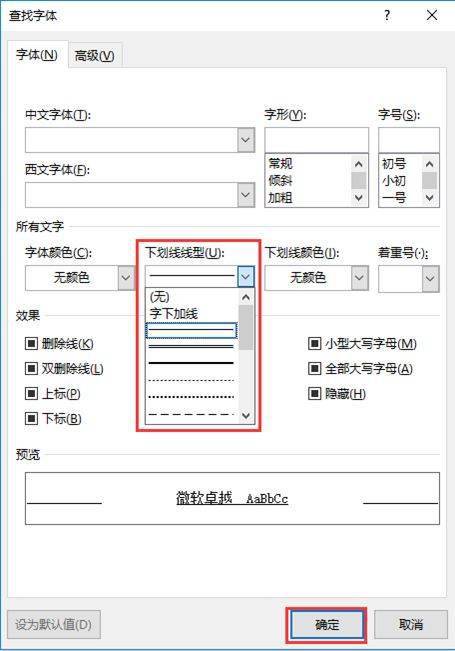
word中如何批量删除文字的下划线(1)
一、首先,打开Word程序,打开要删除文字保留下划线的文档。
二、然后,在Word主界面上方点击“查找”中的“高级查找”选项点击打开。
三、然后,在窗口中“替换”选项卡中点击“更多”,点击打开。
四、然后,在窗口中点击“格式”在选择“字体”。
五、然后,在对话框中选择“下划线线型”类型和文中下划线一样的类型,然后“确定”保存设置。
六、然后,在窗口中点击“特殊格式”,选择“任意字符”。
七、然后,在“替换为”选项中输入空格,然后点击“全部替换”。
八、然后,在窗口中点击“确定”。
九、最后,回到Word文档中,word批量删除下划线上文字保留下划线完成,问题解决。